 德恪京东店
德恪京东店
笔记本电脑和投影机在日常企业会议室的应用发挥着不可替代的作用,小编参观过很多会议室,笔记本电脑和投影机之前的信号传输问题,一直是很多企业用户的痛点,一种是固定一台电脑连接投影机,需要会议时提前通过U盘拷贝到固定电脑进行投影显示,另一种则是直接接入参会人员自带的笔记本电脑,多台电脑轮番投影演示时,需要多次拔插连接笔记本端的信号线。如果说参会人员有的笔记本是windows系统,有的是Mac OS系统,笔记本接口也未必完全相同,这样的会议繁琐而效率低下,非常影响会议的流畅度。
今天小编要给大家介绍一款针对会议室应用的商用级产品,它不仅能给您带来整洁的桌面,稳定的表现,笔记本电脑用户只需将USB按键连接至电脑USB端口,就能分享设备上的内容,并可以随意移动,不用担心因为线缆脱落或线路老化问题,中断分享信号,或者因视频输出接口不匹配等问题,影响会议内容分享。就连之前放在会议室以备不时之需的有线设备,也都通通不需要啦。
小编先给大家展示Windows系统笔记本电脑和苹果MacBook系列笔记本电脑是如何将画面无线传屏在电视上显示的: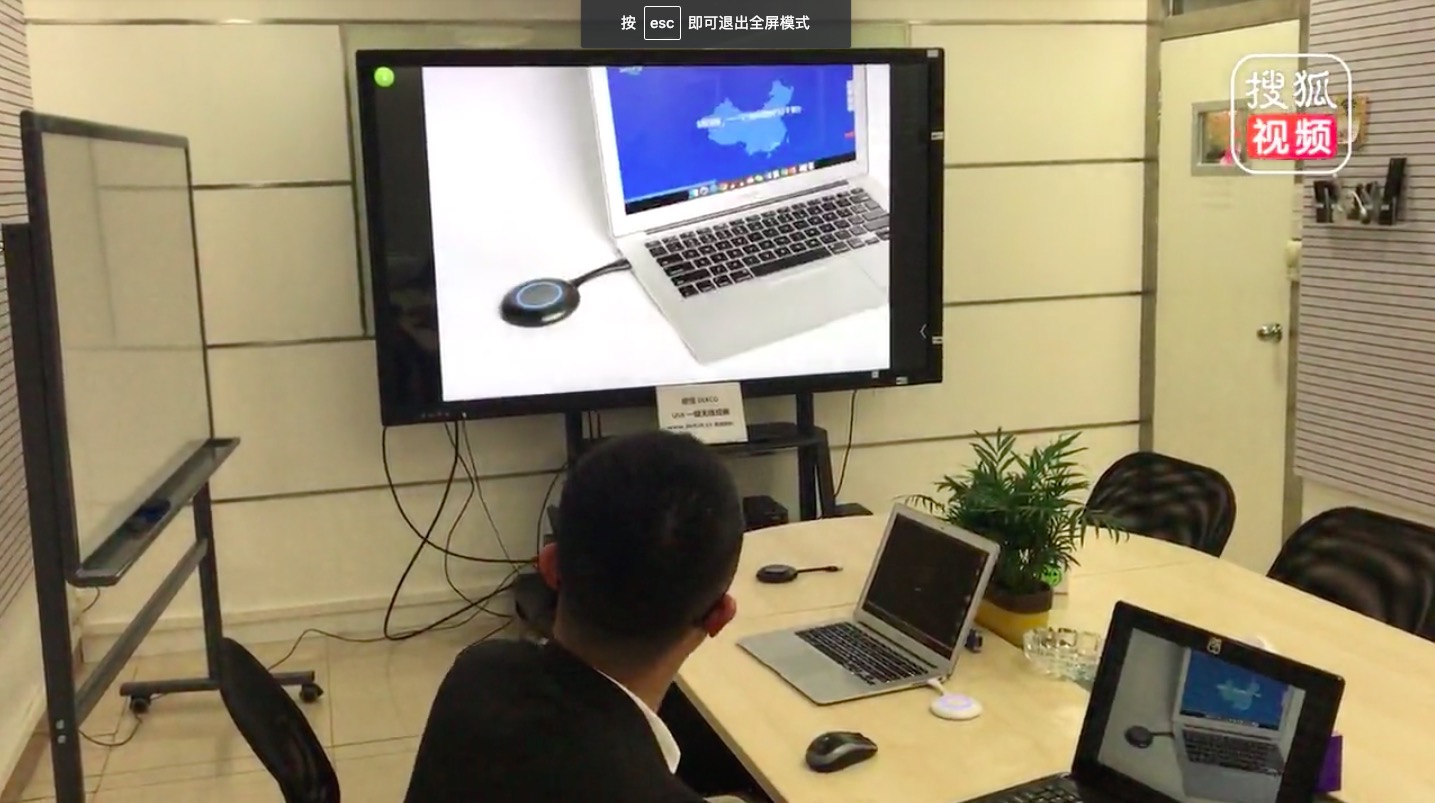
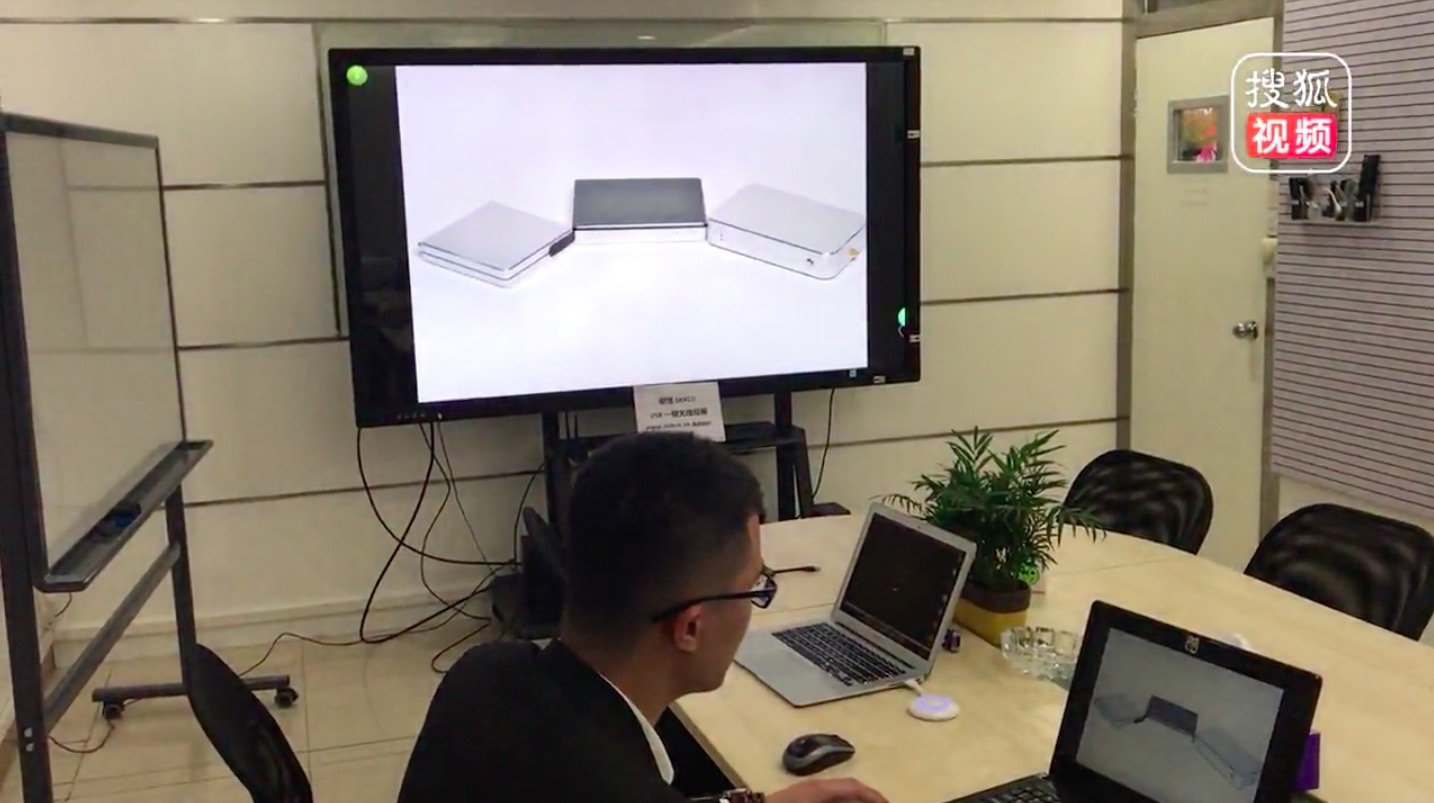
在多人参与的会议中,每个参会人员都带了自己的笔记本电脑,需要分享展示自己的PPT,在资料讲解过程中,当一个人讲解完之后,还得把信号线接到另外一位分享者的笔记本电脑上,这样多麻烦啊,还得考虑每位参会人员的笔记本电脑所具备的接口是否与现场预留的信号线匹配,这个时候,能用一款设备去匹配千万种设备,我想这样的”一把钥匙“,谁都想拥有吧,咱们德恪USB传屏按键就是这么一款产品。
参与人员当中有4台笔记本电脑信号需要分享的,可将4个USB插入到电脑中,哪台电脑需要投屏显示的,只需轻轻按一下USB传屏器,即可实现投屏,后按的可自动替代原先投屏显示的笔记本内容。下面这个视频,相信您看了过后,就会对小编刚刚描述的场景感同身受了:
(投影机无线投影的过程中,大部分用户会担心由于投影机输出信号的比例问题导致无线投影后的清晰度受影响,画面比例失常,大家在上面的图片中也可以看到,德恪无线投屏盒子可对其输出信号分辨率进行设置,从1920*1080分辨率往下调整到1024*768分辨率都可以进行选择,担心投影机输出信号不能打满投影幕的用户大可放心)




德恪USB一键无线投屏对电脑的硬件没有要求,不需要安装任何软件,也不需要连网,您只需将其配套的USB传屏器连接至电脑(PC或MAC),等待个10秒左右,点击按钮即可将电脑桌面内容无线传送至其显示屏终端上,终端会适配笔记本电脑的分辨率。大大简化传统投影流程。

那么到底是什么设备接入笔记本电脑端的USB接口呢?是咱们德恪的USB传屏按键:(注:左侧按键目前已停产。新款按键相比较于老款按键,触感更好,厚度更薄,重量更轻便,灯光更亮。)






部分用户误认为,只需为笔记本购买单独对应的USB传屏器,就可以实现传屏功能了,并不是这样的,还需要配套这么一个无线投屏盒子。(大家看到了有HDMI信号输出,您只需讲HDMI线的一端接入无线投屏盒子,另一端接入显示终端设备,就完成准备工作了)也就是小编经常所说的:“一个盒子+一个按键+3根天线=德恪USB一键无线投屏,小编接下来要给大家展示的是德恪USB一键无线投屏解决方案2019最新商务款,型号DK-200LC,最高支持4K分辨率输出。如下图:










技术参数如下:
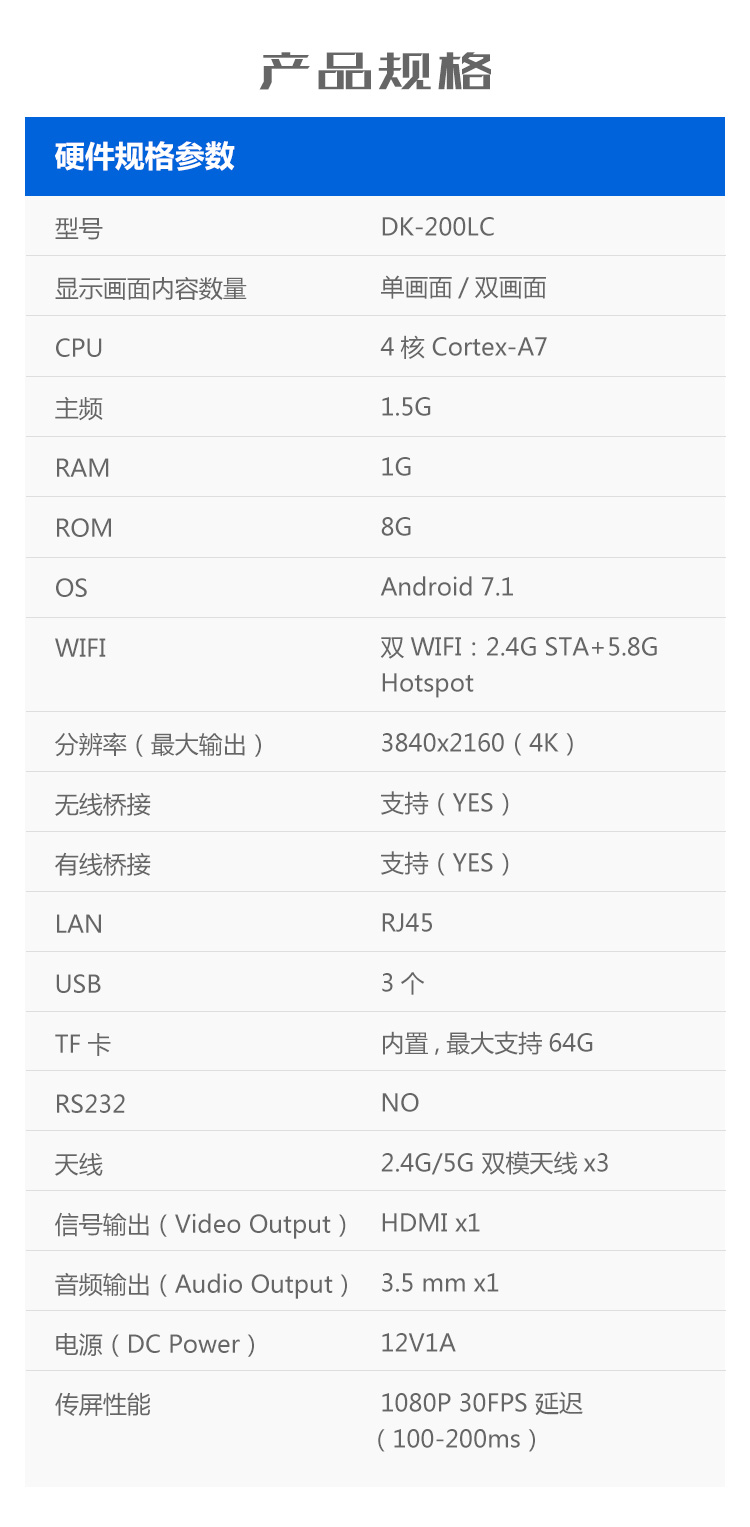
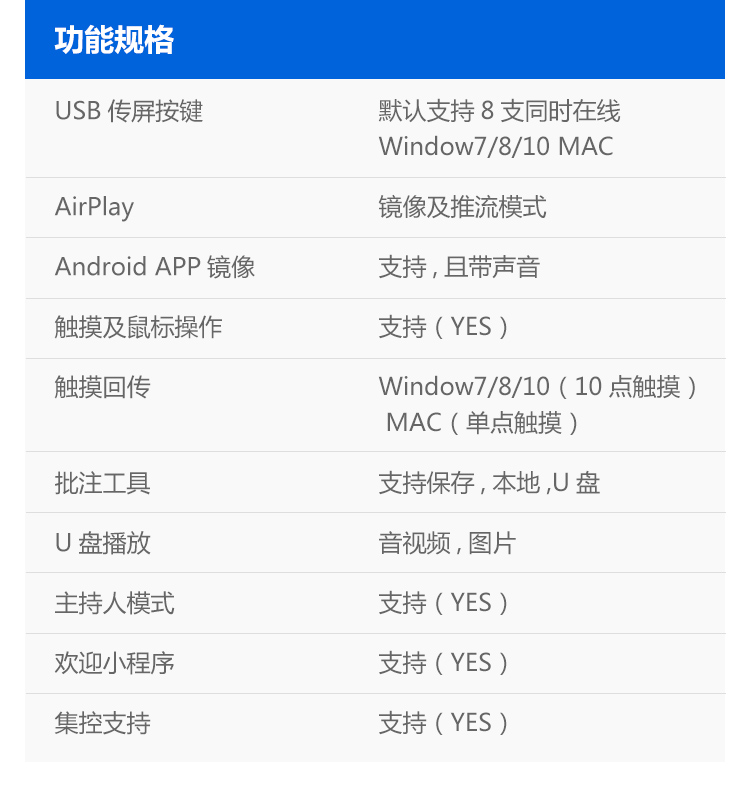
接下来小编要带大家回顾一下,笔记本电脑是如何完成无线投屏显示的,首先,您需要的是将德恪USB传屏盒子三根天线接上,然后接入电源适配器,插上HDMI线,把USB传屏盒子的HDMI输出接入电视的HDMI信号输入,准备工作完成后便可开机。
第一步,(您需要将USB传屏按键插入Windows系统笔记本电脑的USB接口)如图:
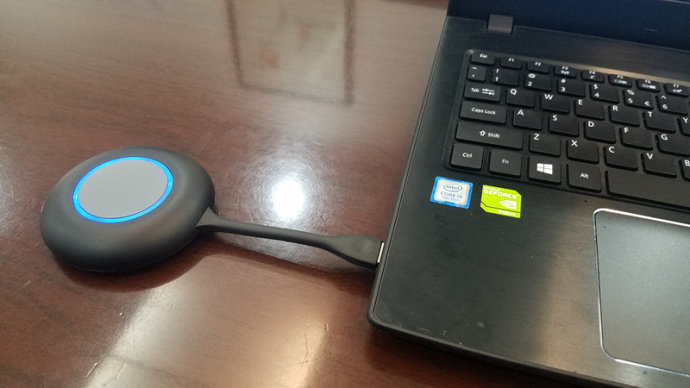
第二步,(待USB传屏按键插入Windows系统笔记本电脑的USB接口后,桌面右下角会出现这样一个对话框)如图:

如果说没有自动出现对话框,可手动点击我的电脑,会出现如下对话框,您需要鼠标双击USBDisplay的图标即可

第三步,(此时桌面右下角会提示正在连接至接收端,USB传屏按键灯光持续闪烁,您只需静静地等待,)如图:

第四步,(等待桌面右下角出现"点击可投屏",USB传屏按键灯光不再闪烁,此时您只需轻按USB传屏按键,即可实现无线投屏显示)如图:
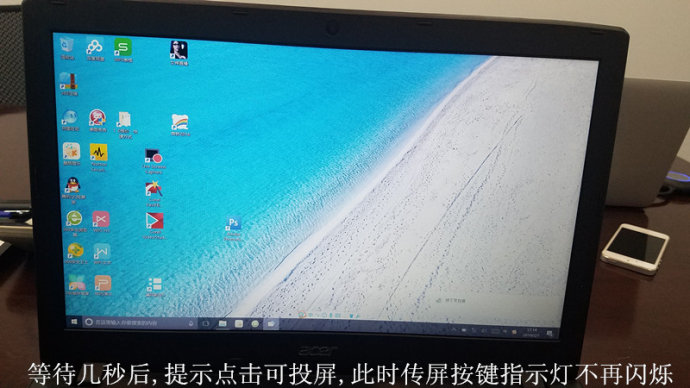

在推出该款方案之前,德恪的小伙伴们收集了很多用户的反馈,针对会议室无线投影的解决方案,集中收集了用户的疑问,无疑3点:
1.无线传输,不想再去布线了,影响整体美观不说,信号线的接头经常拔插,接口容易坏,坏了还得找人维修,太麻烦了。
2.不想安装任何软件,最好是拿来就可以用的,因为有的时候开会,有可能客户会带电脑,如果还需临时装软件的话,时间耽搁,而且影响整个会议顺利开展。
3.无需联网,笔记本电脑在不需要联网的情况下,能实现投屏显示。
一些用户对无线投屏功能要求的,也不用担心,德恪USB一键无线投屏可实现单画面传屏,双画面,三画面,四画面传屏显示,


其中单画面与双画面的应用,用户需求量最大,刚才小编给大家分享的两段视频都是介绍的单画面无线投屏,下面小编给大家分享双画面无线投屏展示,苹果MacBook 系列笔记本电脑和Windows系统笔记本电脑画面同时显示在86寸大屏上:
无论您的前端显示设备是液晶拼接屏,超大屏幕的液晶显示器,液晶电视,投影幕,触摸一体机,甚至小间距LED屏都可支持,如下图:
.jpg)








德恪USB一键无线投屏解决方案旗下有四款产品:商务款【DK-200LC】,精英款【DK-200H】,旗舰款【DK-200LX】,先锋款【DK-S32E】,其中先锋款为2019年6月1号推出的全新版本,四款产品各有特性。

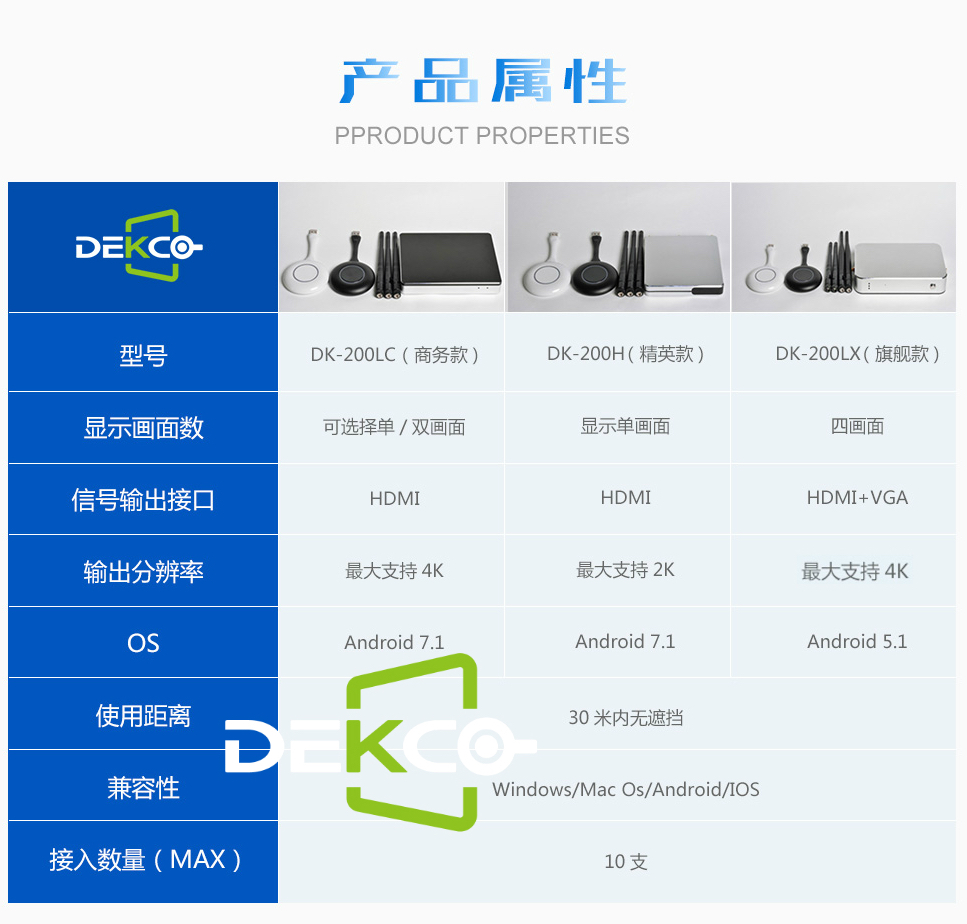
.jpg)



小编今天就为大家分享到这里,如果您还有其他的疑问,可登录德恪商用官网查阅或致电小编电话沟通咨询。



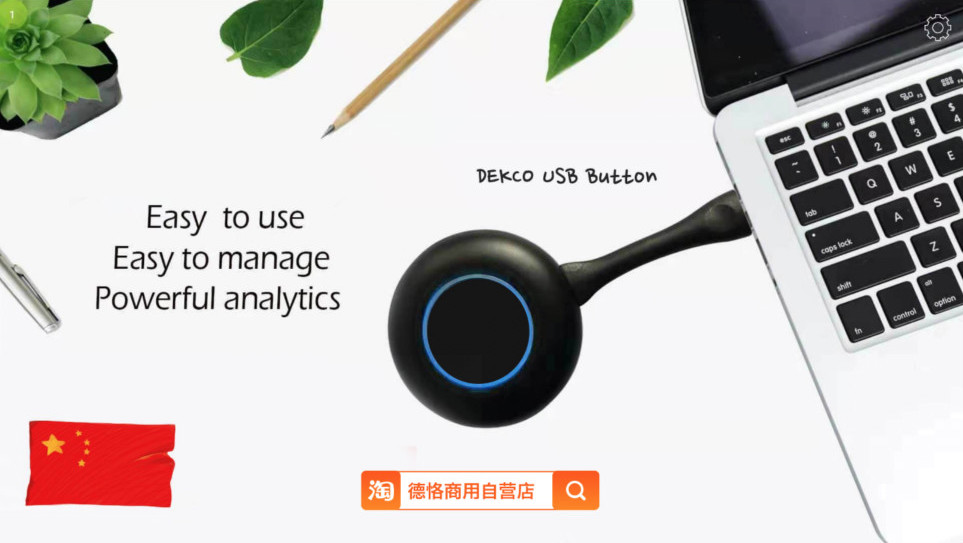
大家可关注德恪商用企业公众号,小编会一如既往的给大家分享德恪商用的最新动态及最新的行业资讯等。
